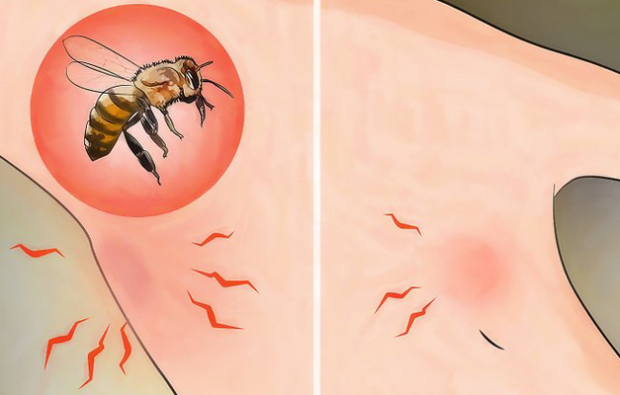Sådan gemmes og gendannes makroer i Microsoft Office
Microsoft Office Helt / / March 17, 2020
Sidst opdateret den

Makroer i Microsoft Office-programmer sparer dig tid ved at automatisere almindelige handlinger. Sørg for, at du tager sikkerhedskopi af dine makroer, hvis du har brug for at overføre dem eller vil dele dem.
Hvis du ofte udfører de samme sæt handlinger i Microsoft Office-programmer, kan du spare dig tid med makroer.
Makroer giver dig mulighed for at registrere flere handlinger og derefter hurtigt udføre disse handlinger ved at klikke på en knap eller trykke på en tastaturgenvej. Word og Excel giver dig mulighed for at registrere handlinger i makroer, men Outlook og PowerPoint gør det ikke. Du skal manuelt oprette makroer ved selv at skrive koden eller kopiere eller importere kode fra et andet sted.
Hvis du har det indspillede makroer i Word eller Excel eller manuelt oprettede makroer i Outlook eller PowerPoint, og du skal flytte dem til en anden computer, du kan gemme makroerne og derefter gendanne dem. At gemme dine makroer giver dig også mulighed for at dele dem med andre og giver dig en sikkerhedskopi, hvis der sker noget drastisk.
Gem makroer ved at tage backup af Normal.dotm-skabelonen (kun Word)
Makroer gemmes normalt i Normal.dotm skabelon til Word. Men Normal.dotm skabelon indeholder også mange andre tilpasninger som stilarter og autokorrektive poster. Så hvis du gemmer dine makroer for at dele dem med andre, kan du bruge en anden metode, som vi dækker efter dette afsnit.
Denne indstilling er virkelig kun nyttig til makroer i Word. Excel, Outlook og PowerPoint behandler makroer forskelligt. De bedste muligheder for at gemme makroer i Excel, Outlook eller PowerPoint er en af de to andre metoder, der diskuteres næste.
Hvis du gemmer makroer som en sikkerhedskopi til dig selv, kan du kopiere Normal.dotm skabelonfil til et eksternt eller netværksdrev.
Det Normal.dotm skabelonfil findes normalt i den følgende mappe, hvor "[brugernavn]" erstattes med dit Windows-brugernavn:
C: \ Brugere \ [brugernavn] \ AppData \ Roaming \ Microsoft \ Skabeloner
Du kan også søge efter skabelonfil, hvis den ikke er i den ovenstående mappe.
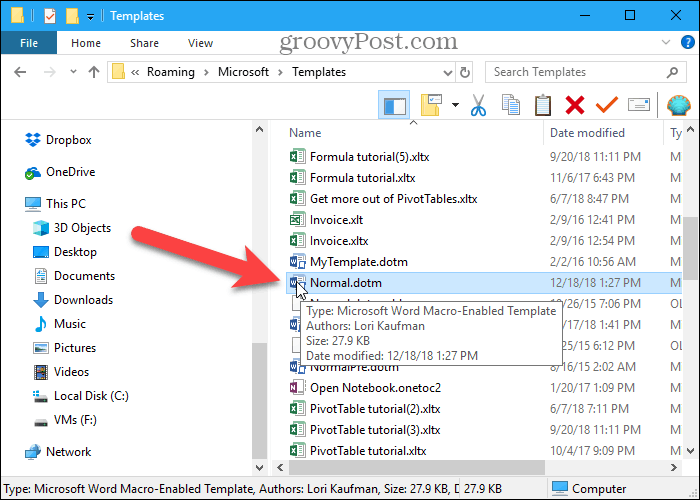
Gem makroer ved at eksportere dem til en .bas-fil
Hvis du vil dele dine Word-makroer med andre eller importere dem til Word på en anden computer uden at påvirke Normal.dotm skabelon, kan du gemme dine makroer i en .bas fil der kun indeholder makroer og intet andet. Denne metode anbefales også til at gemme makroer i Excel, Outlook og PowerPoint.
I alle fire Office-programmer kan du se dine makroer ved hjælp af Makroer knappen i Kode afsnit af Udvikler fane (hvilken skal du muligvis aktivere). Eller i Word kan du se dine makroer ved hjælp af Se makroer indstilling på Makroer knappen i Makroer afsnit af Udsigt fane.
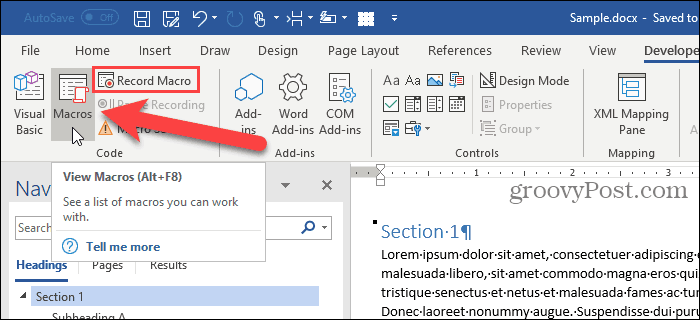
For at få adgang til koden for de makroer, der er anført på Makroer dialogboks, klik Redigere.
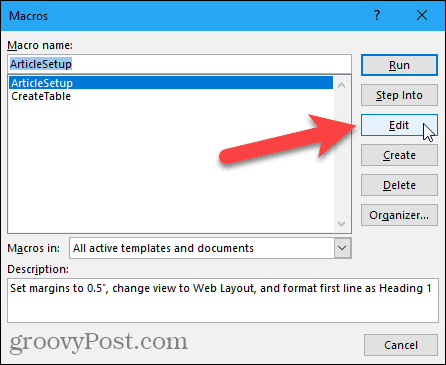
Microsoft Visual Basic for Applications (VBA) -editoren åbnes. Du kan også trykke på Alt + F11 for at åbne VBA-redaktøren.
I Projekt rude til venstre, klik på plustegnet for at udvide Normal projekt i Word, the VBAProject i Excel eller PowerPoint eller nummereret Projekt mappe som project1 i Outlook. Udvid derefter moduler på samme måde og dobbeltklik på NewMacros, eller et nummereret modul, som Module1.
Navnet på kodemodulet, der indeholder dine makroer, kan være anderledes, og du kan også have flere moduler. Vi kommer til at bruge NewMacros her, da det er, hvad vores kodemodul kaldes i Word.
Alle de makroer, du har optaget, er angivet i Kode vindue til højre. Du kan også manuelt skrive dine egne makroer i dette vindue.
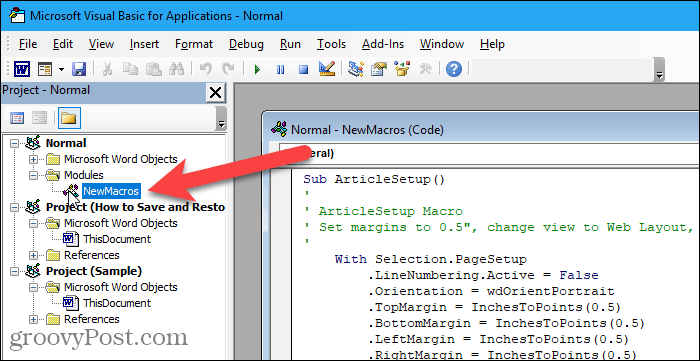
Gå til VBA-editoren Fil> Eksporter fil.
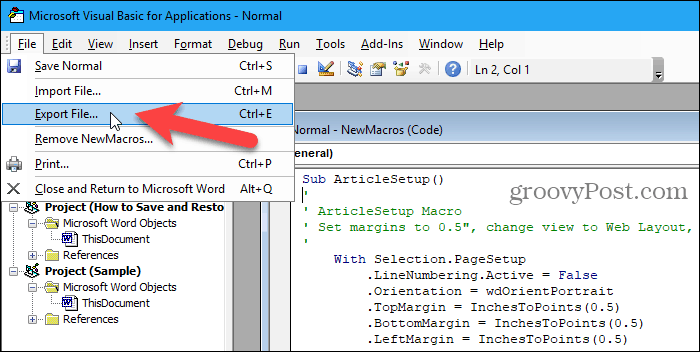
Gå til den mappe, hvor du vil gemme makroerne. Indtast derefter et navn på filen i Filnavn, så du sørger for at beholde .bas udvidelse.
Klik Gemme.
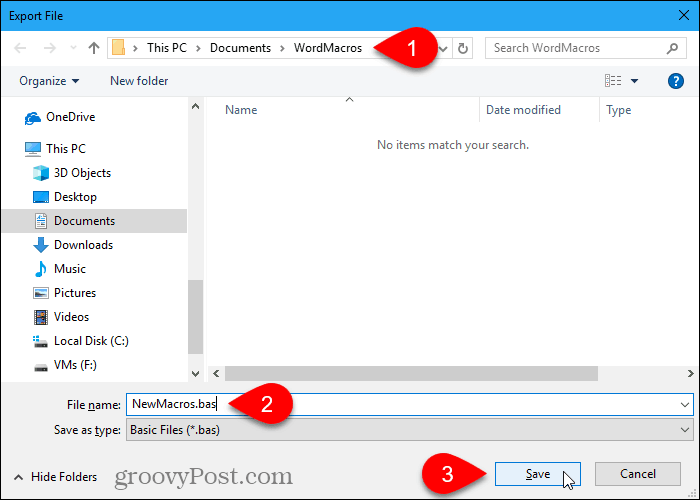
Du kan åbne .bas arkiver i enhver tekstredigerer som Notepad og rediger dem.
Makroer starter med Sub og slutte med Afslut under. Makroens navn følger straks Sub. For eksempel er navnet på en af vores makroer ArticleSetup. Kommentarer i makroer starter med en apostrof.
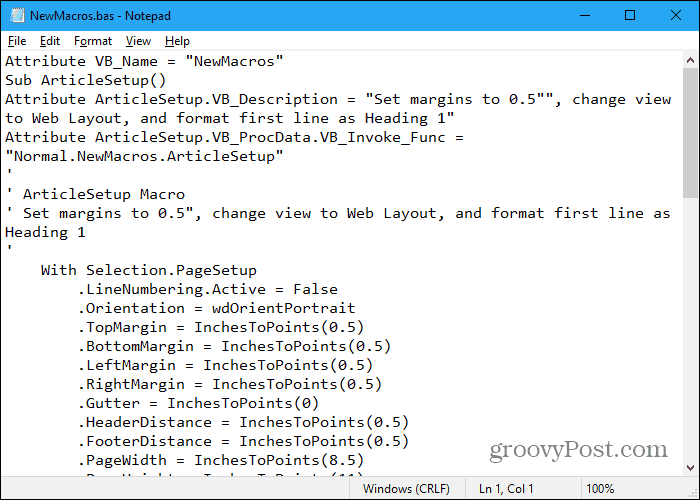
Gem makroer ved at kopiere dem til en Word-fil
Hvis du foretrækker det, kan du også gemme dine makroer fra Word, Excel, Outlook eller PowerPoint i en Word-fil.
Åbn Word og opret en ny fil til at gemme makroerne i. Tryk derefter på Alt + F11 for at åbne VBA-redaktøren. Eller åbn Excel, Outlook eller PowerPoint og tryk derefter på Alt + F11.
I Projekt rude til venstre, dobbeltklik på modulnavnet, som NewMacrosunder Normal> Moduler (eller VBAP-projekt> Moduler eller Projekt1> Moduler).
Vælg al teksten i Kode vindue og tryk på Ctrl + C at kopiere det.
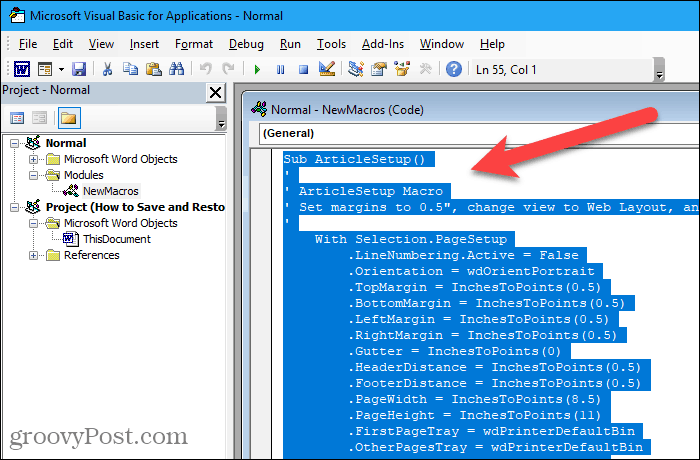
Gå til Fil> Luk og vend tilbage til Microsoft Word (eller Outlook, Excel, eller PowerPoint).
Gå tilbage til Word, og tryk på Ctrl + V at indsætte makroerne i Word-dokumentet og derefter gemme dokumentet.
Gendan makroer gemt i skabelonen Normal.dotm (kun Word)
Hvis du gemte dine makroer ved at tage sikkerhedskopi af Normal.dotm skabelonfil, kopier skabelonfilen tilbage til følgende mappe og erstatt “[brugernavn]” med dit Windows brugernavn.
C: \ Brugere \ [brugernavn] \ AppData \ Roaming \ Microsoft \ Skabeloner
Du skal blive spurgt, om du vil udskifte standard Normal.dotm fil. Hvis ikke, er skabelonfilen sandsynligvis et andet sted. Brug Windows-søgning til at finde Normal.dotm skabelon fil og kopier din sikkerhedskopierede skabelon fil der.
Husk, at Normal.dotm skabelon i Word indeholder også mange andre tilpasninger som stilarter og autokorrektive poster. Så hvis du allerede har tilpasset Normal.dotm skabelon på den pc, du overfører makroerne til, skal du gemme makroerne ved hjælp af en af de to andre metoder, vi beskriver ovenfor.
Gendan makroer fra en .bas-fil
Sådan gendannes dine makroer fra a .bas fil, åbn Word, Excel, Outlook eller PowerPoint og tryk på Alt + F11 for at åbne VBA-redaktøren.
Vælg i Word Normal i Projekt rude til venstre i Word. I Excel eller PowerPoint skal du vælge VBAProject, eller i Outlook skal du vælge et nummereret projekt som project1.
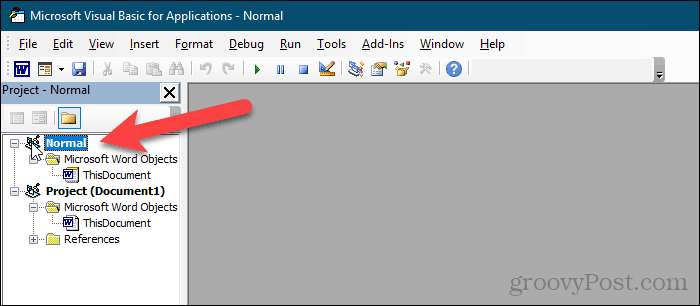
Gå til Fil> Importer fil.
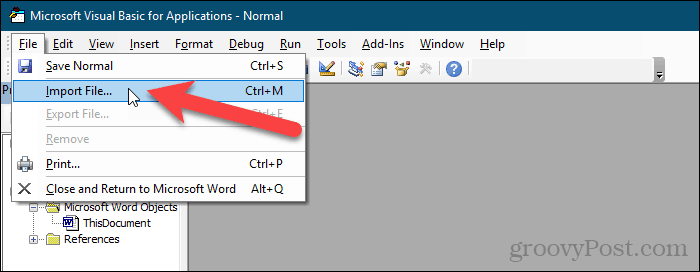
På den Importer fil gå til den mappe, der indeholder .bas fil, du vil importere.
Vælg .bas arkiver og klik Åben.
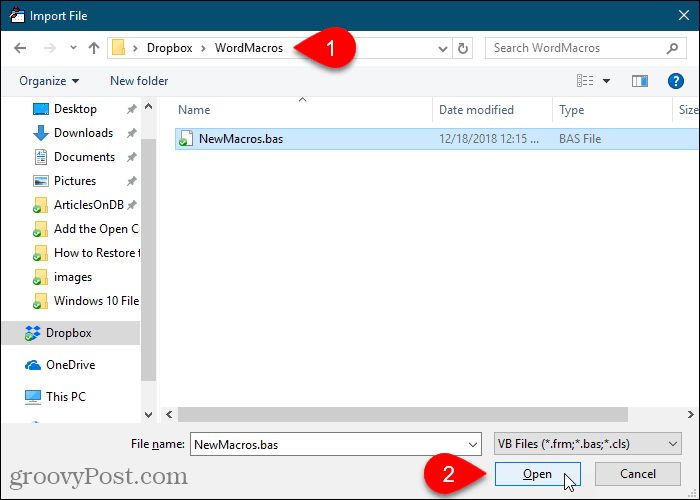
Makroerne importeres under moduler folder.
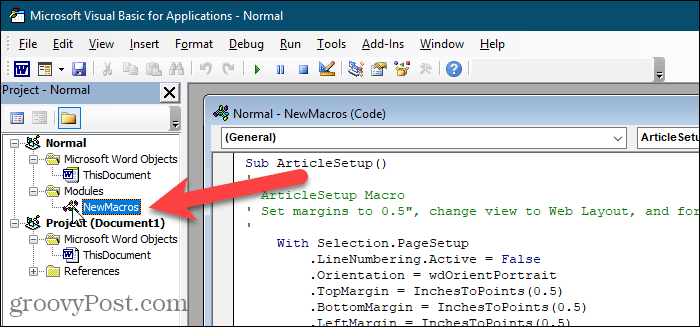
Gendan makroer fra en Word-fil
For at gendanne makroer, du har gemt i en Word-fil, skal du åbne Word-filen, vælge makroteksten og kopiere den (Ctrl + C).
Højreklik derefter på Normal i Projekt rude i Word, VBAProject i Projekt rude i Excel eller PowerPoint eller et nummereret projekt project1, i Projekt rude i Outlook.
Gå til Indsæt> Modul.
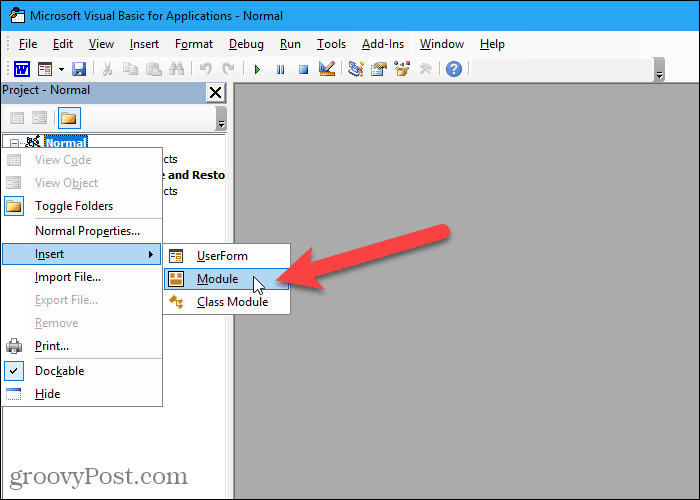
Klik i Kode vindue for at sikre dig, at markøren er i vinduet.
Trykke Ctrl + V for at indsætte makrokoden i Kode vindue.
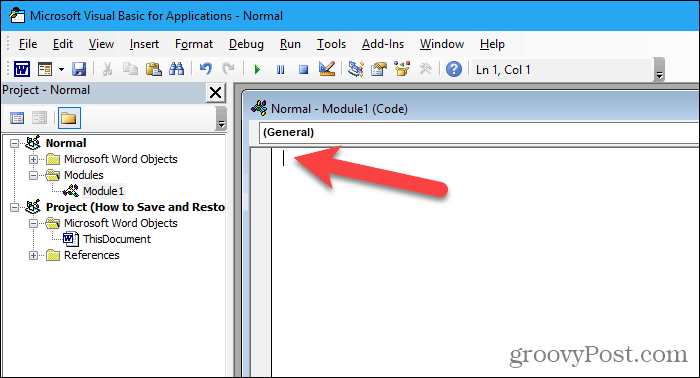
Klik Gemme eller tryk på Ctrl + S for at gemme makroerne.
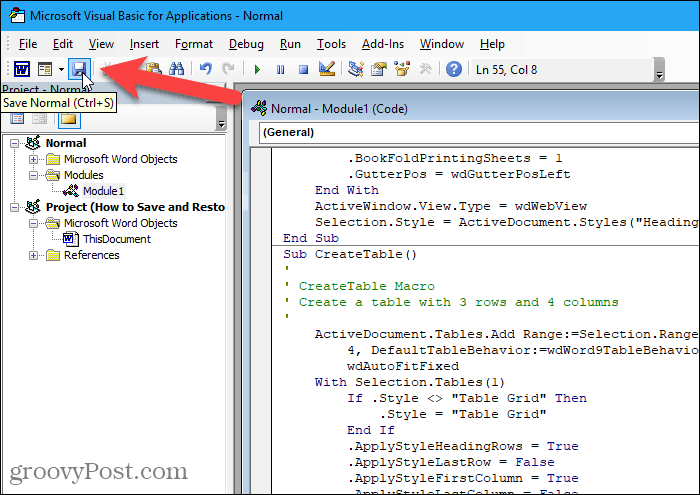
Gå derefter til Fil> Luk og vend tilbage til Microsoft Word (eller Outlook eller Excel).
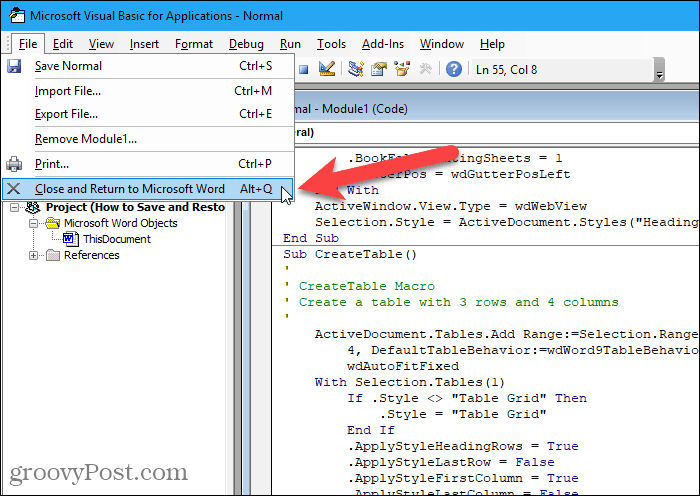
Sikkerhedskopiér dine makroer
Brug af en af disse metoder til at gemme dine makroer sikrer, at du har sikkerhedskopier af dem. Og du kan bruge sikkerhedskopierne til at overføre dine makroer mellem computere og dele dem med andre.